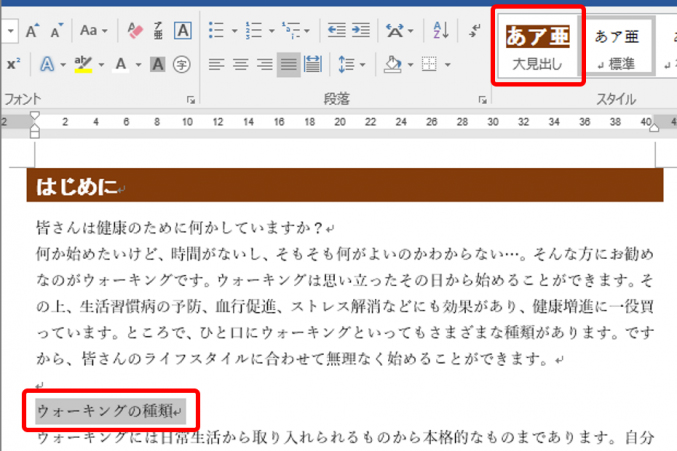見出しなどの書式を統一したい場合、どのようにしていますか? 文字や段落を装飾して書式を決めたら、書式コピーを使えば簡単に同じ設定にすることができます。散らばった段落にコピーする場合は、連続書式コピーが便利です。また、書式をスタイルに登録すれば、スタイルを指定するだけで素早く書式を設定することも可能です。
書式をコピーする
設定した書式をコピーするには、「書式のコピー/貼り付け」ボタンを使います。
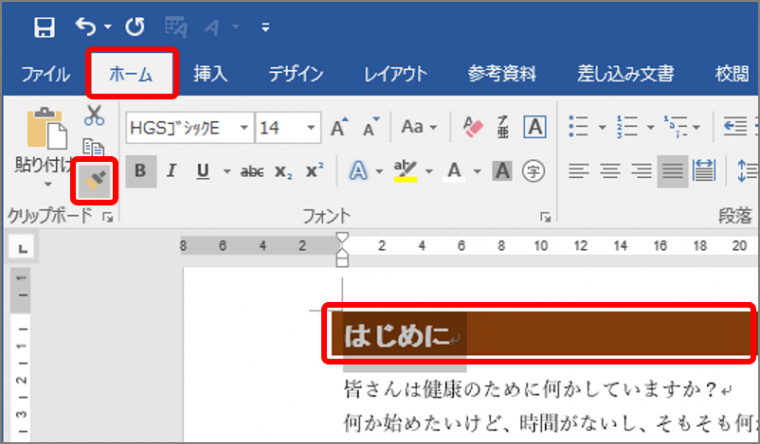
マウスポインターの形が刷毛に変わります。
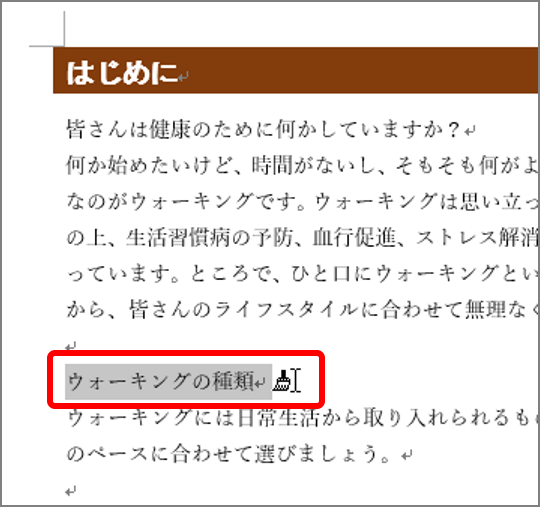
書式がコピーされます。
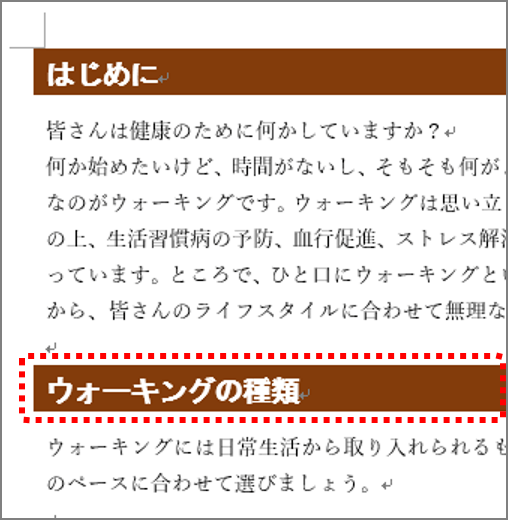
複数の段落に書式コピーを行う場合は、「書式のコピー/貼り付け」ボタンをダブルクリックしてから段落をクリックします。続けてほかの段落もクリックします。コピーを終了する場合は、Escキーを押します。
スタイルを登録して書式を同じにする
見出しなどの書式をスタイルに登録すれば、スタイルを指定するだけで同じ書式に設定できます。
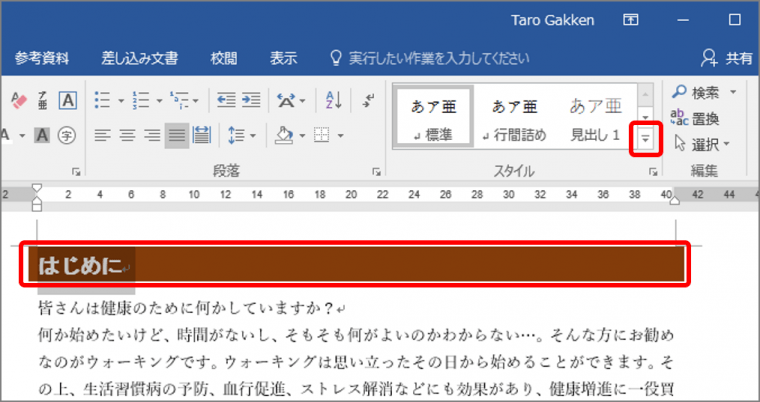
メニューが表示されます。
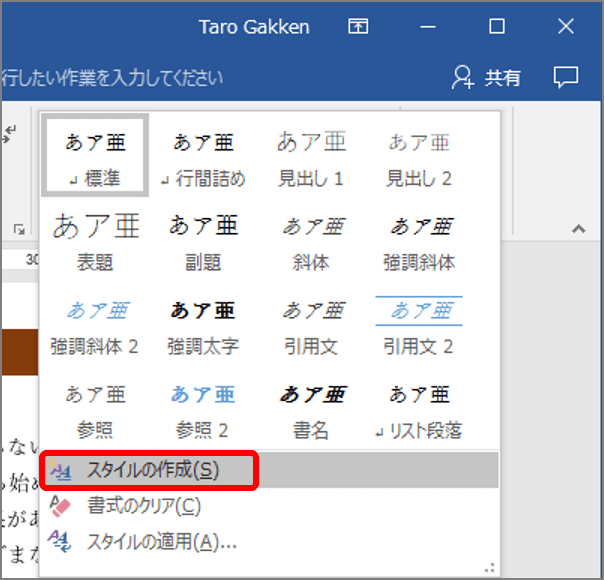
「書式から新しいスタイルを作成」画面が表示されます。
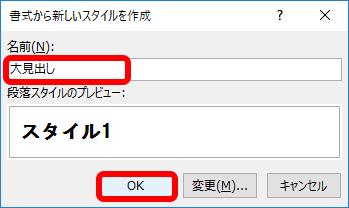
スタイルが登録されます。スタイルを適用する場合は、「スタイル」一覧から選択します。
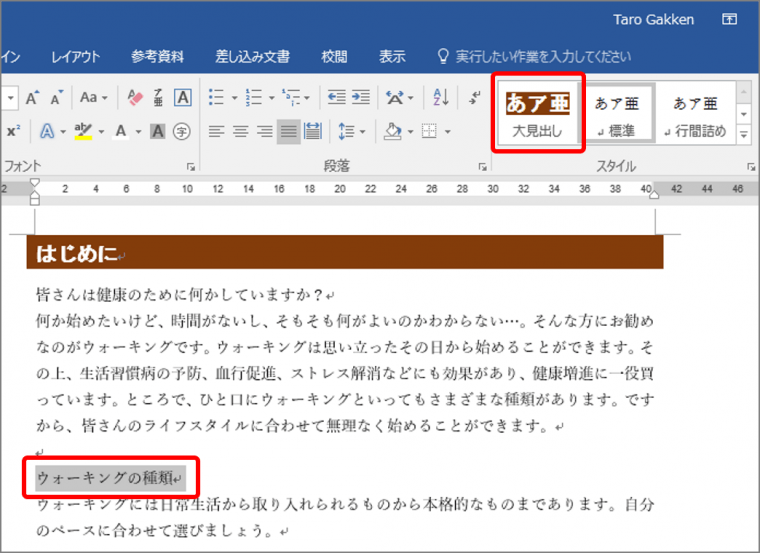
スタイルが設定され、書式が変わります。
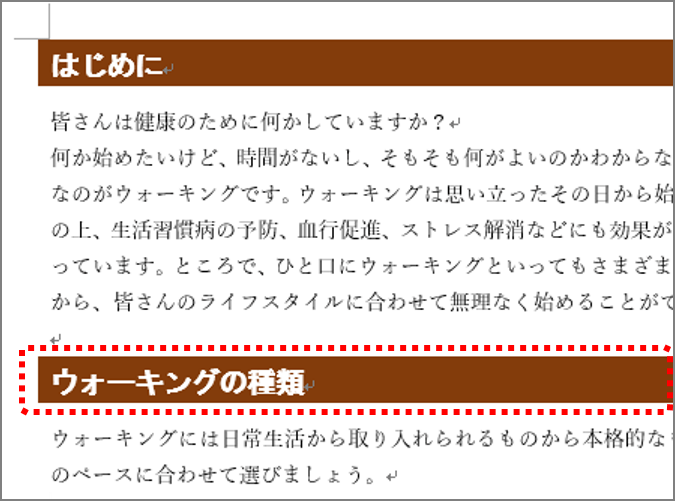
いかがでしょうか? 書式コピーとスタイルは、書式を統一する便利な機能です。ぜひ試してみましょう。